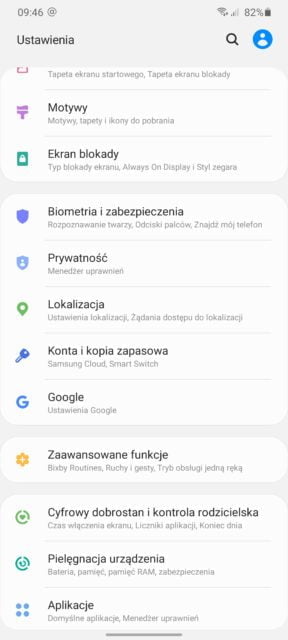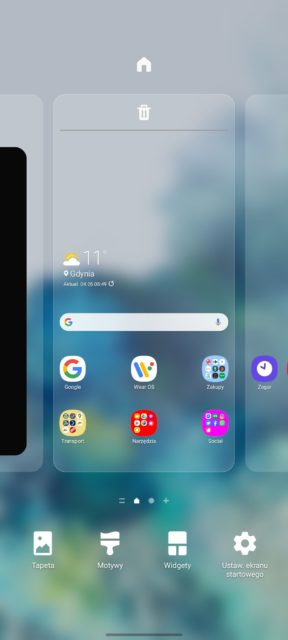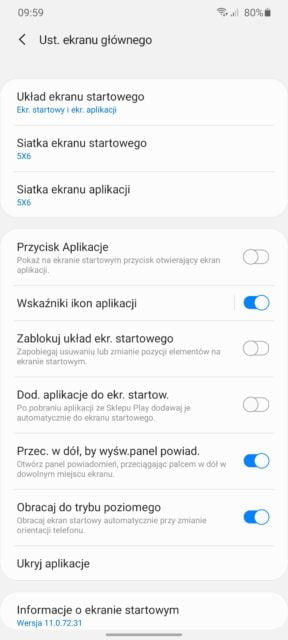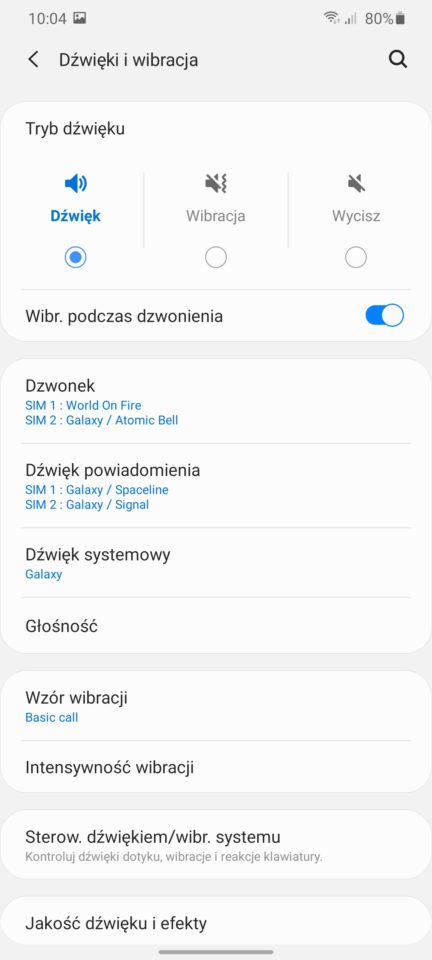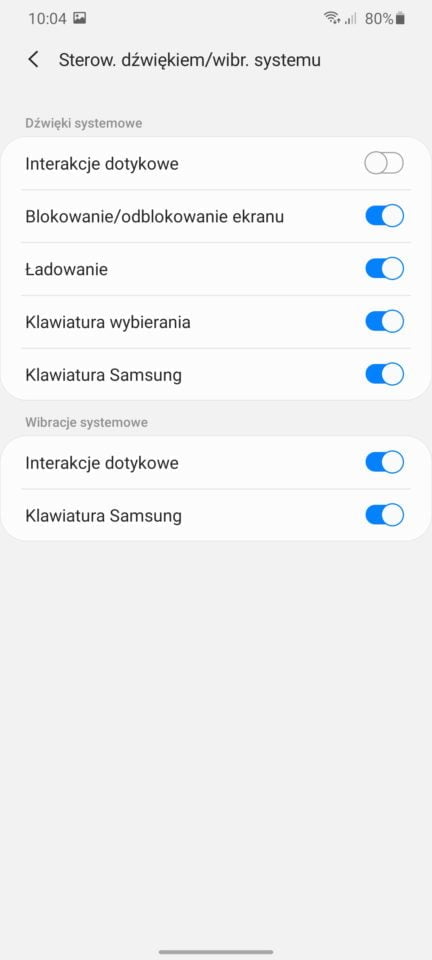Wśród niekończących się i interesujących funkcji Androida, wiele z nich jest bardzo przydatnych, ale niektóre z nich mogą być wkurzające. Warto więc wyzbyć się lenistwa i je po prostu wyłączyć. Oto opcje Androida, które mnie najbardziej denerwują.
Wkurzające opcje Androida
Wyłącz dostęp do lokalizacji aplikacji
Zużycie baterii jest poważnym problemem dla użytkowników. Jednym z powodów szybszego drenażu ogniwa jest fakt, że aplikacje mają dostęp do lokalizacji i z tej opcji cały czas korzystają.
Gdy program potrzebuje dostępu do Twojej lokalizacji, domyślnie korzysta z GPS, co powoduje zwiększone zużycie energii. Możesz to jednak zmienić dla każdej aplikacji zainstalowanej na smartfonie. W ten sposób na pewno skorzystasz z dłuższego czasu pracy na jednym ładowaniu.
Zobacz także: To świetny czas na kupno smartwatcha
Aby skonfigurować dostęp do lokalizacji, wystarczy:
- Wejść do ustawień urządzenia,
- Kliknąć: „Lokalizacja”,
- Zobaczyć, które aplikacje mają dostęp do lokalizacji i wybrać, które mogą mieć na to zezwolenie,
- W ustawieniach aplikacji, można wybrać zezwolenia poszczególnych programów, w tym dostęp do lokalizacji.
Wyłącz dodawanie ikon nowych aplikacji na pulpit
Być może zauważyłeś, że za każdym razem, gdy instalujesz nową aplikację na swoim urządzeniu, Sklep Google automatycznie umieszcza jej skrót na ekranie głównym. Ta funkcja może być przydatna, jeśli chodzi o aplikacje, z których korzystasz na co dzień, takie jak WhatsApp lub Facebook, ale w przypadku innych programów, jest ona bezużyteczna i denerwująca. Powoduje ona powstanie bałaganu.
Aby wyłączyć tę funkcję należy:
- Otworzyć Sklep Play,
- Wejść do menu ustawień, klikając trzy poziome linie w lewym górnym rogu ekranu,
- Odznaczyć: „Dodaj ikony do ekranu głównego”.
Ważna uwaga – nie we wszystkich smartfonach, opcja ta znajduje się w Google Play. Przykładowo, w Galaxy S20 Ultra zobaczymy ją w ustawieniach ekranu głównego, do których dostaniemy się przytrzymując palec na wyświetlaczu i klikając koło zębate.
Wyłącz wibracje wyświetlacza
Ta niewielka wibracja, którą wytwarza telefon za każdym razem, gdy stukniesz ekran, czasami bywa przydatna, ale często jest denerwująca. To również w pewien sposób wyczerpuje baterię. Jak to wyłączyć?
- Przejdź do ustawień,
- Wybierz Dźwięk i wibracje,
- Kliknij: „Sterowanie dźwiękiem/wibracjami systemu” (ta opcja może się nazywać różnie, w zależności od nakładki na Androida),
- Upewnij się, że suwak „Interakcje dotykowe” jest wyłączony.
Wyłącz pasek nawigacji
Tradycyjny dotykowy pasek nawigacji z przyciskami wstecz, home i spisem włączonych aplikacji, to niedzisiejsze rozwiązanie, które warto od razu wyłączyć i przestawić się na gesty.
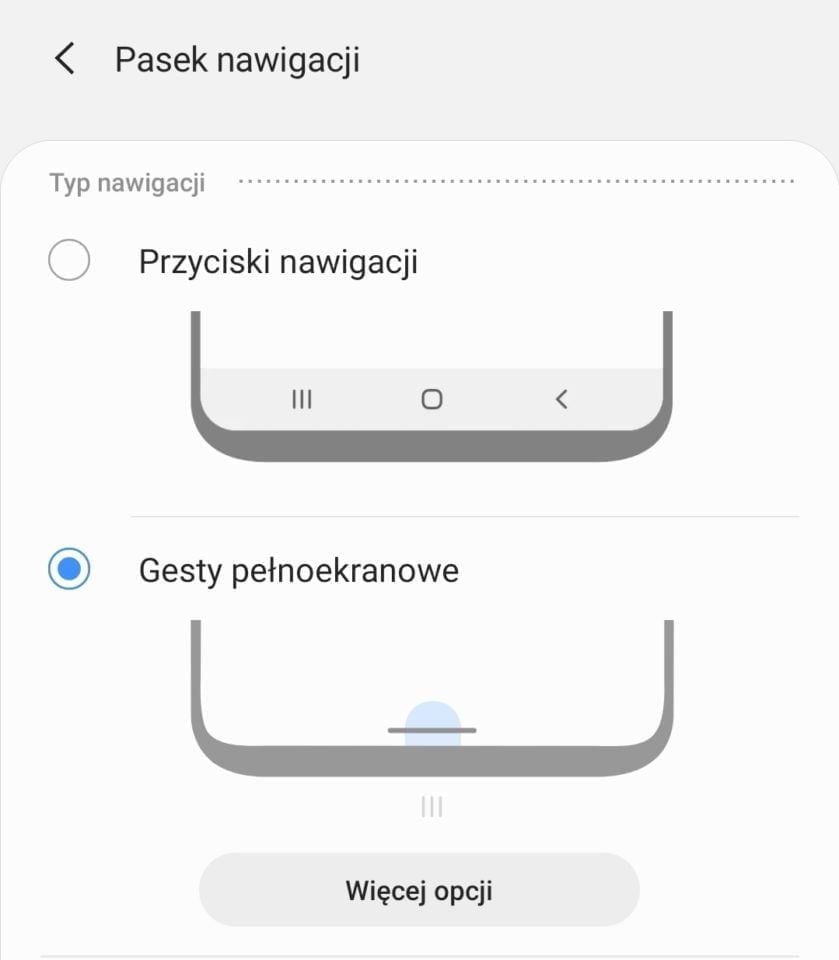
Aby to zrobić, trzeba wejść w opcje i sekcję „Wyświetlacz” a następnie „Pasek nawigacji”. Można tu zmienić domyślnie ustawione przyciski nawigacji na bardziej funkcjonalne i użyteczne gesty. Nie wyobrażam sobie wrócić do wirtualnych przycisków nawigacyjnych.
Wkurzające opcje Androida na smartfonie Samsunga
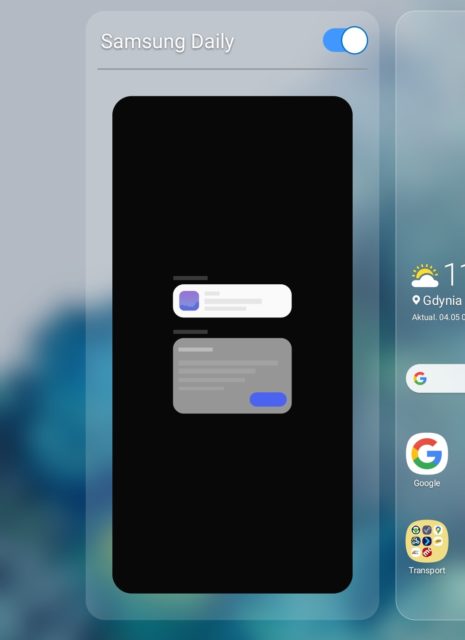
Ostatnia funkcja dotyczy jedynie urządzeń Samsunga. Chodzi o funkcję Samsung Daily, która jakiś czas temu zastąpiła upday. Całe szczęście jej wyłączenie to 5 sekund klikania. Wystarczy dłużej przytrzymać ekran startowy, przesunąć palcem w prawo i wyłączyć suwak Samsung Daily.
Źródło: androidpit